Teil 3: Passworteingabe per Chipkarte oder Fingerabdruck
- Passworteingabe per Chipkarte oder Fingerabdruck
- Teil 2: Passworteingabe per Chipkarte oder Fingerabdruck
- Teil 3: Passworteingabe per Chipkarte oder Fingerabdruck
- Teil 4: Passworteingabe per Chipkarte oder Fingerabdruck
Installieren Sie den Fingerabdruckleser und legen Sie einen Finger auf den Sensor....
Installieren Sie den Fingerabdruckleser und legen Sie einen Finger auf den Sensor.
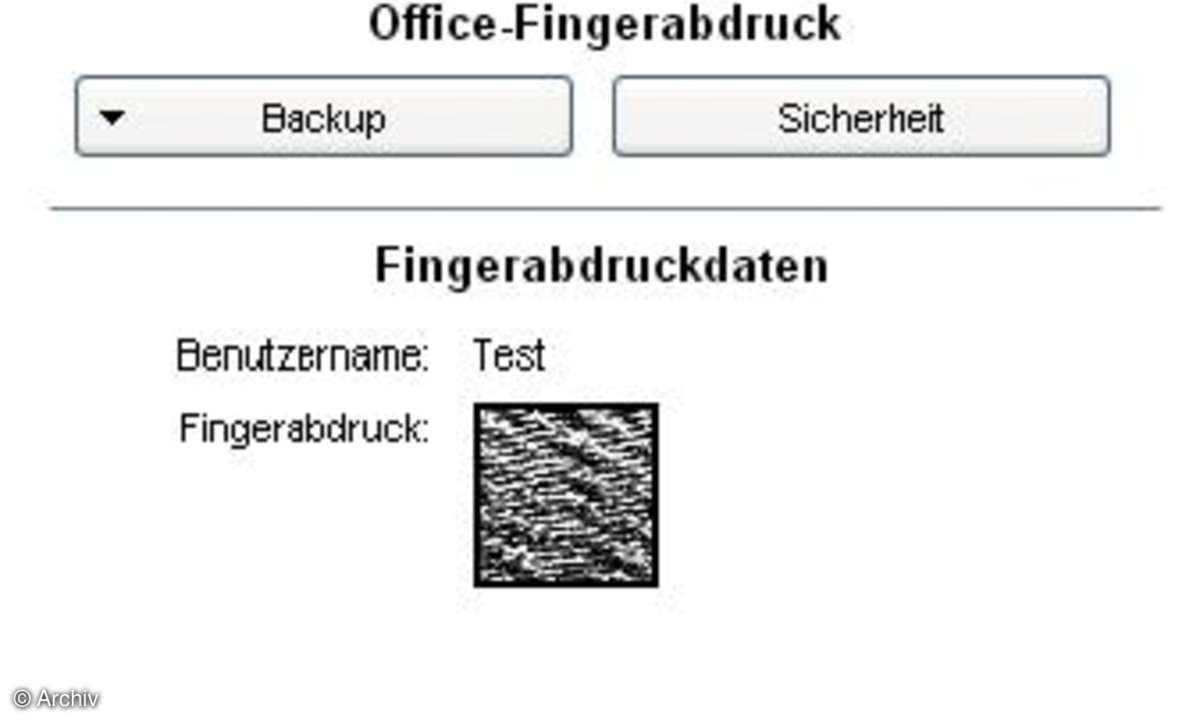
Klicken Sie auf "Neuen Benutzer einrichten" und vergeben Sie einen Namen für den Benutzer.
Die Anwendung fordert Sie im Anschluss auf, den Finger dreimal je zwei bis drei Sekunden auf den Sensor zu legen, damit sich der Fingerabdruck in Zukunft eindeutig identifizieren lässt.
Um zu überprüfen, ob Ihr Fingerabdruck erfolgreich im System registriert ist, öffnen Sie den Smartcard Manager und legen den Finger erneut auf den Sensor. Nach erfolgreicher Kennung erscheint Ihr Fingerabdruck, wie im Bild rechts, als gültiger Zugangsschlüssel in der Hardware-Liste.
Öffnen Sie die Funktion "WinLogon" und aktivieren Sie den Eintrag "Anmeldung mit Tastatur oder Zugangsschlüssel". Sie können nun die Taste "WinLogon konfigurieren" betätigen, der "WinLogon-Einrichtungsassistent" startet. Hier lässt sich die Anmeldung per Tastatur konfigurieren.







